安装破解教程
1、在本站下载安装包,下载后将所有的压缩包都进行解压2、解压之后会得到如下几个文件,双击运行里面的的“Install.hta”。如图所示
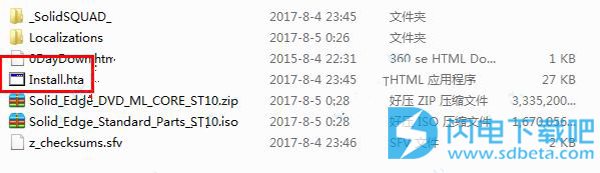
3、选择“中文”,和软件的解压目录,点击下面的那个按钮。
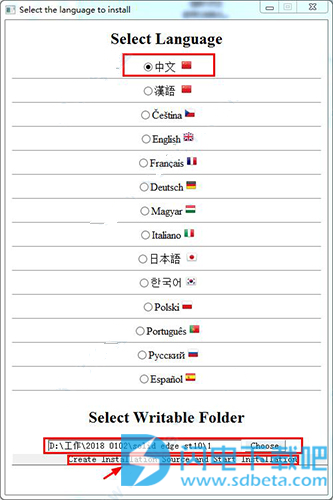
4、解压会得到如下的几个文件,双击运行“autostart.exe”,开始安装软件。

5、点击“Solid Edge”。
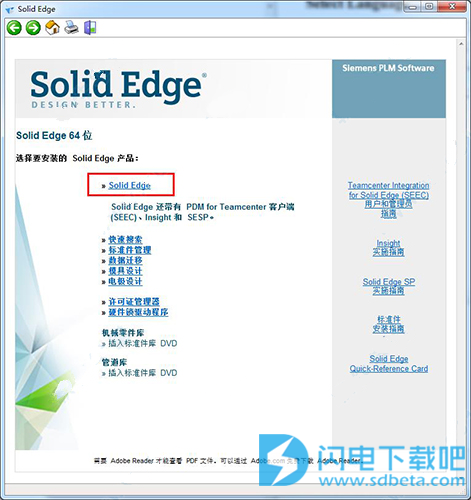
6、勾选“我接受许可协议条款”,选择软件的安装目录,点击“安装”。
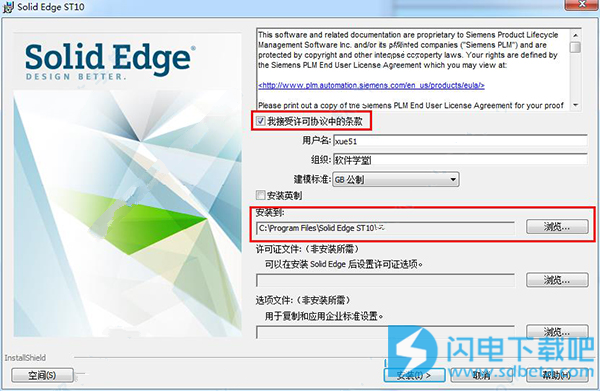
7、安装完成后,点击“完成”。
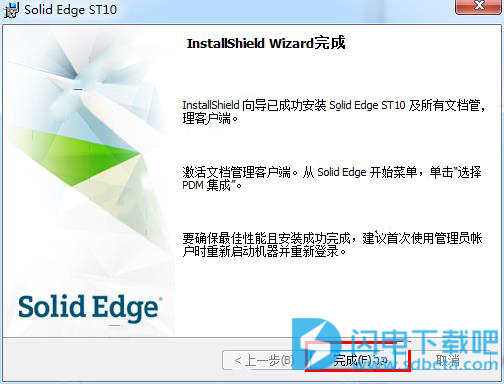
安装完成后,安装MP07升级补丁
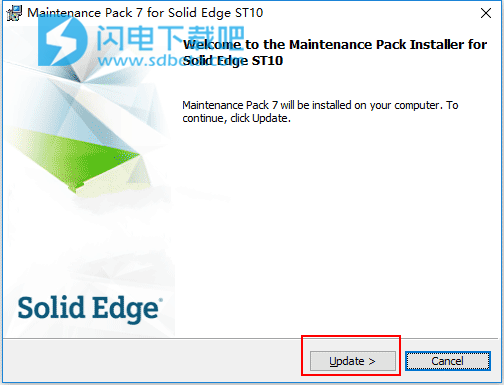

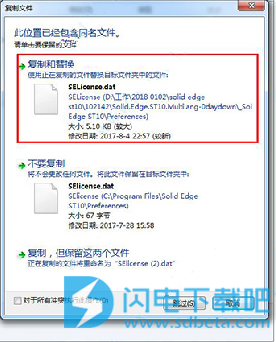
9、然后再将第8步中解压得到的“KeyShot6”文件夹下面的“bin”文件复制到:C:\Program Files\KeyShot6,覆盖原文件。
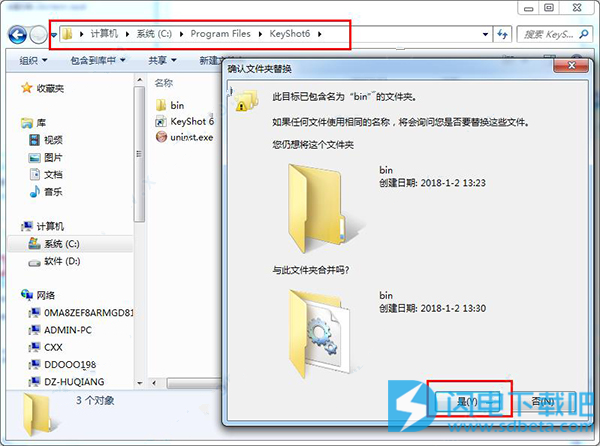
10、如果你安装了ST10 Data Migration Component,将“Solid Edge Data Migration Component”目录下的破解文件复制到安装目录下覆盖源文件,默认安装目录为C:\Program Files\Solid Edge Data Migration Component。(一般情况下的用户是没有安装的)
11、将需要覆盖的文件都覆盖之后,双击运行第8步中解压得到的“SolidSQUADLoaderEnabler.reg”注册表,请点击“是”。
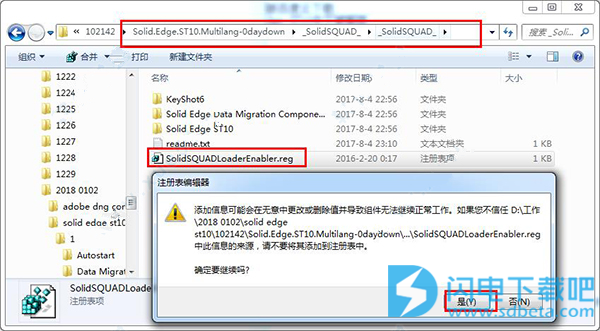
12、注册表注册成功。
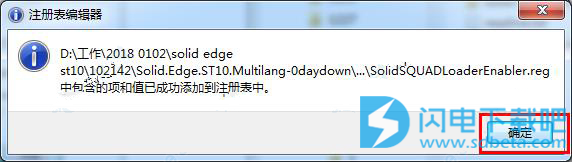
13、然后双击运行桌面上的快捷方式,打开软件,点击“帮助”-“关于”,你可以看到软件已经授权给了你计算机所在的用户名和组织。说明软件破解成功,以后就可以尽情使用solid edge st10破解版了。
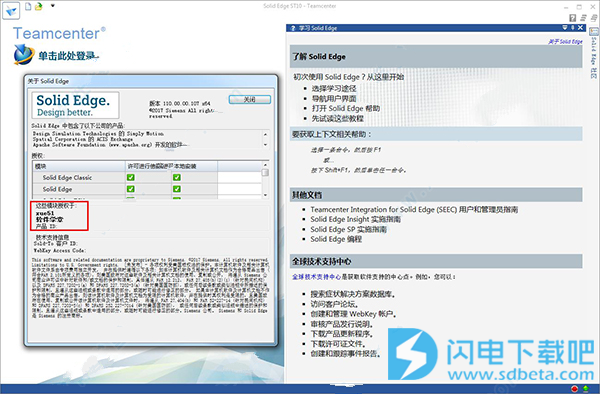
日志:
设计:新一代设计已经到来
仿真:借助内置流程分析确保运转顺畅
制造:利用集成的 CAM 和 3D 打印工具创造卓越
技术出版物:交互。 数字。 关联
数据管理:无论您的数据有多大,均可实现完美控制
Solid Edge 门户:一种新的协同方法
本文地址:http://www.sd124.com/article/2018/0103/217711.html
《Siemens Solid Edge ST10 MP12详细安装学习激活图文教程》由闪电下载吧整理并发布,欢迎转载!

